旧メニューとリボンの関連を調べるツール
なお、Microsoft社より、Excel 2003のメニューとExcel 2007以降のリボンとの対応を調べる「インタラクティブ ガイド」が公開されています。旧メニューとリボンの関連を調べる手段としてオススメです。【Excel 2010】
Office 2010 および関連製品でのメニューやツール バーのコマンドの場所
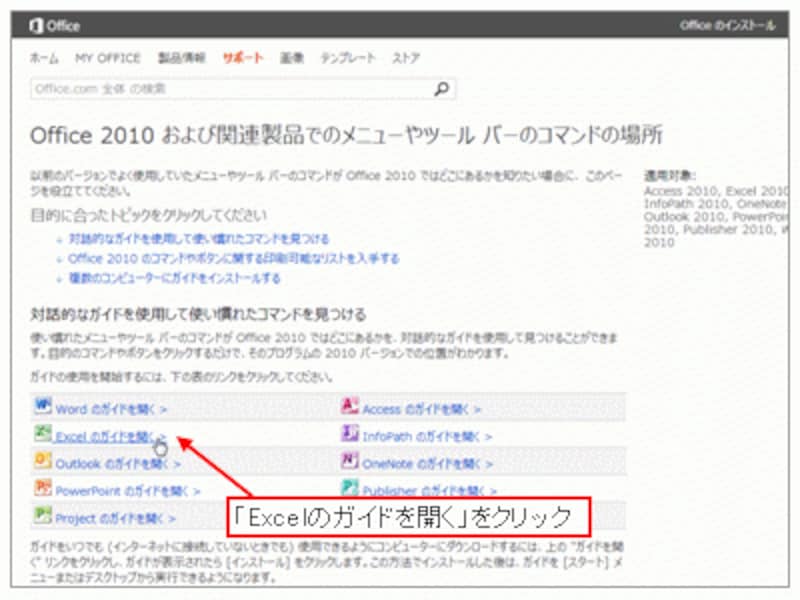
「Office 2010 および関連製品でのメニューやツール バーのコマンドの場所」画面
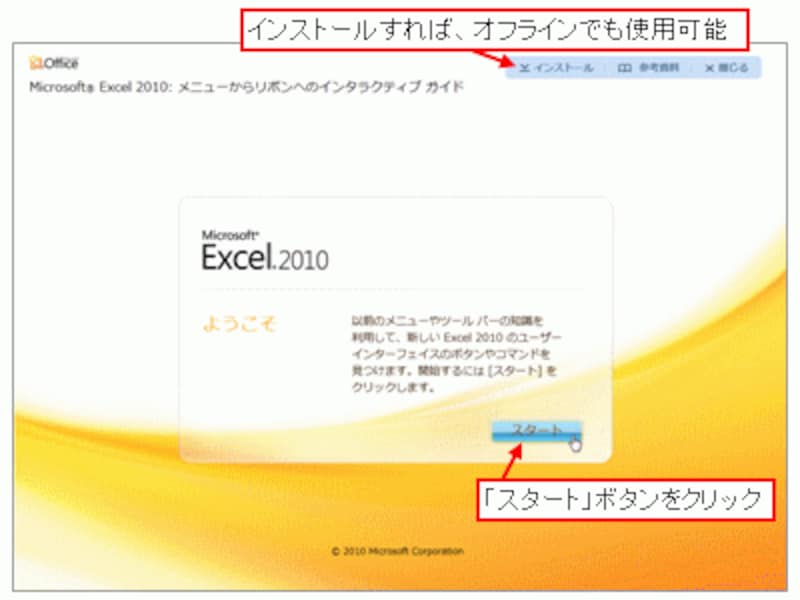
ガイドのスタート画面
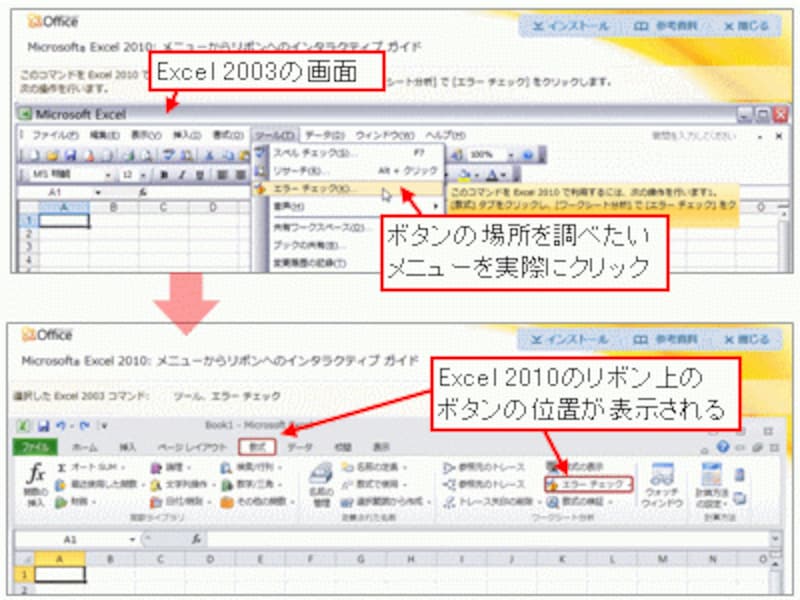
ボタンの場所を調べたいメニューを実際にクリック
【Excel 2007】
Excel 2003 の機能に対応する Excel 2007 のコマンド リファレンス ガイド
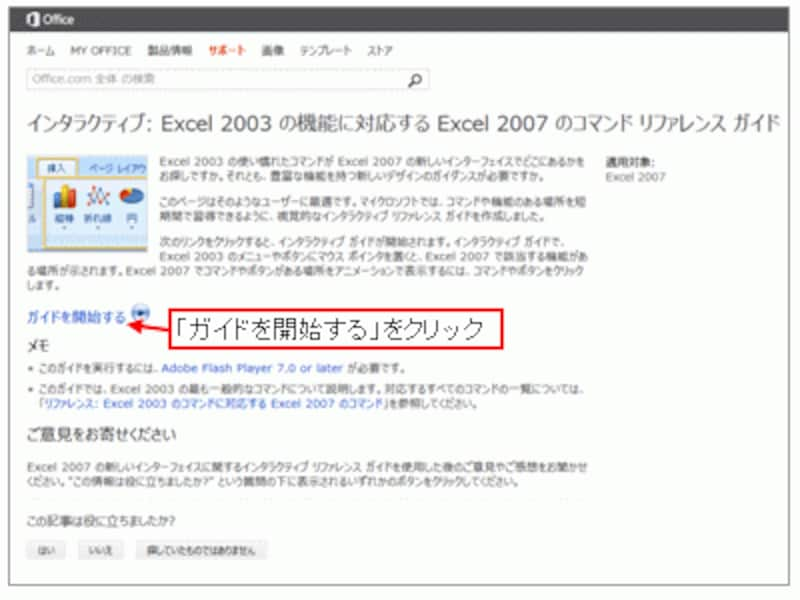
「インタラクティブ: Excel 2003 の機能に対応する Excel 2007 のコマンド リファレンス ガイド」画面
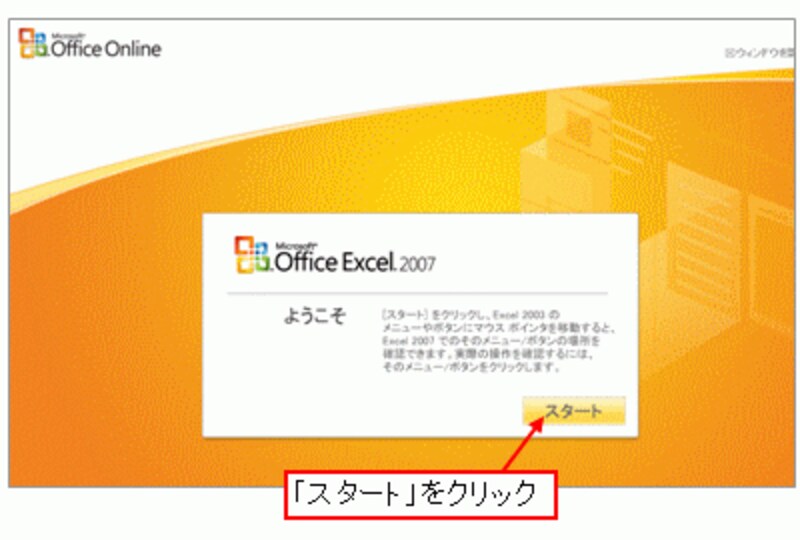
ガイドのスタート画面
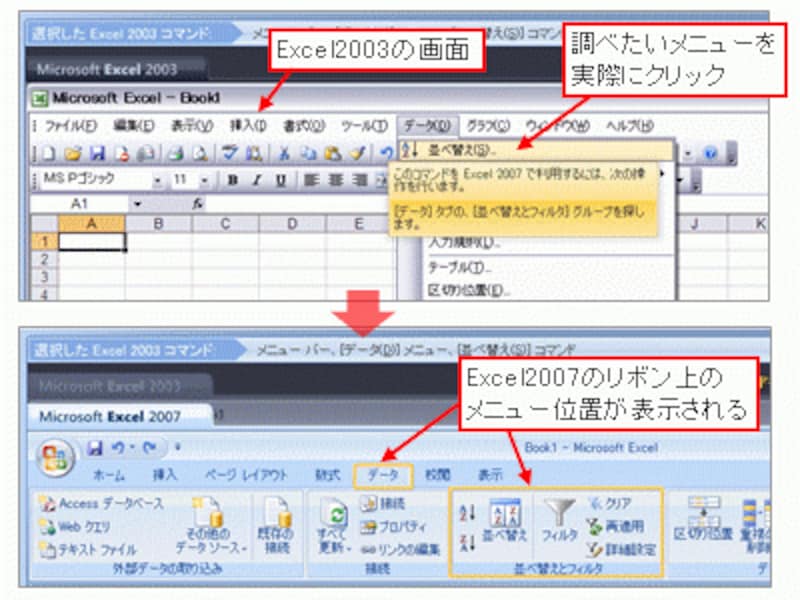
ボタンの場所を調べたいメニューを実際にクリック
なお、Excel 2007の場合、オフラインで使用するには「Excel 2007 ガイド: Excel 2003 の機能に対応する Excel 2007 のインタラクティブ コマンド リファレンス ガイド」からこのツールをダウンロードしてください。
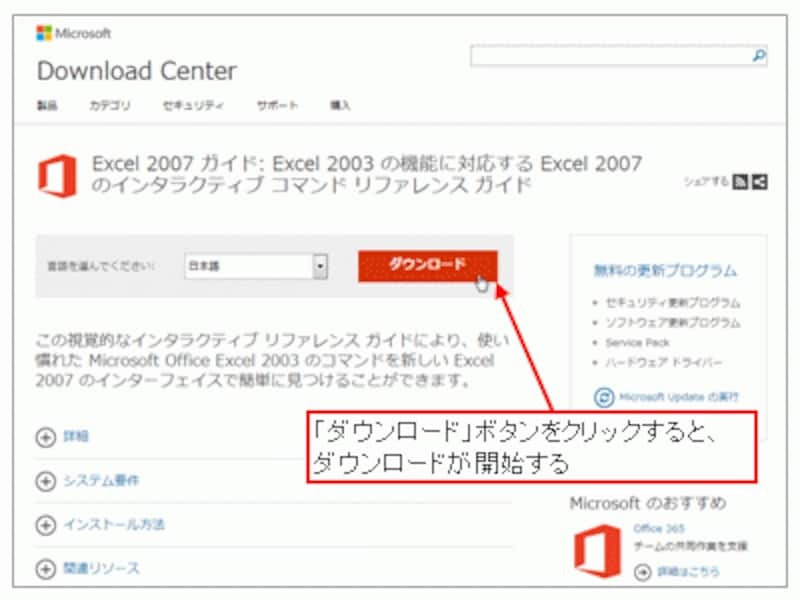
ダウンロードセンターの画面
リボンに残された問題は「ホーム」タブの表示切替
作業結果から機能を探しやすくなったリボンですが、1点だけ問題があります。タブを切り替えると、当然、ほかのタブの内容は隠れます。したがって、「ホーム」タブに集められた操作頻度の高い機能を実行するために、いちいち「ホーム」タブに切り替える手間が発生してしまうのです。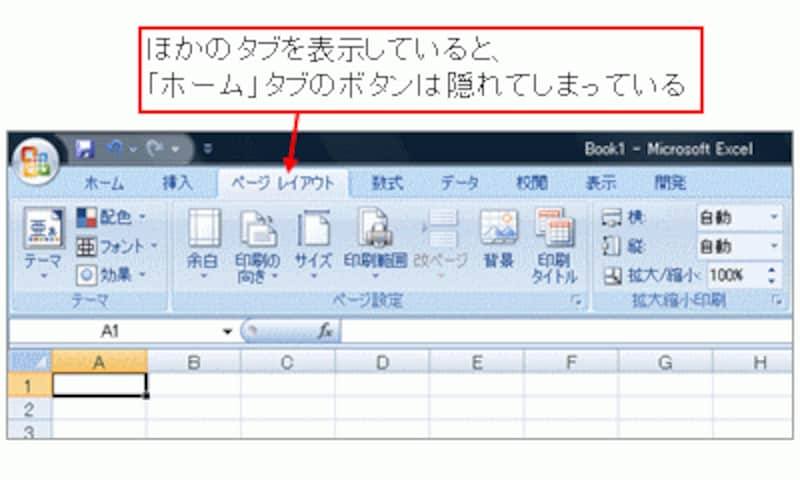
タブを切り替える手間が発生する
「ホーム」タブに集められた操作頻度の高い機能は、Excel2003まで「書式設定」ツールバーに表示されていました。「書式設定」ツールバーは、非表示にしない限り、常に画面上に表示されていたため、切り替える手間はなかったのです。
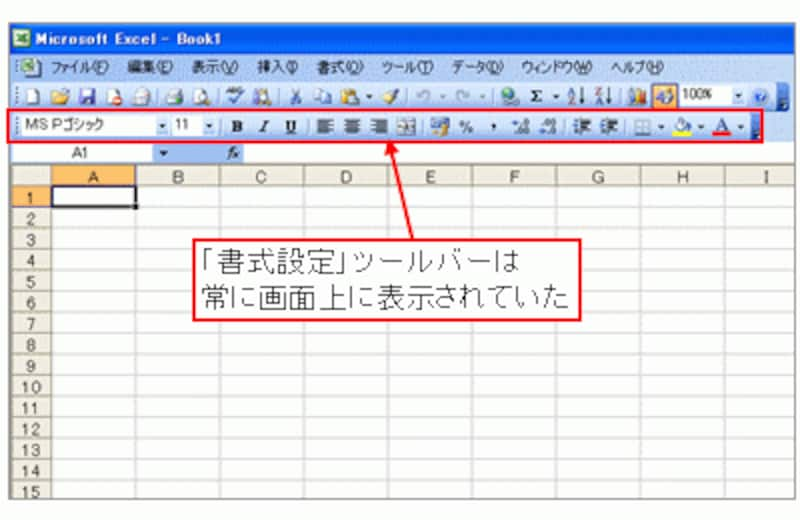
「書式設定」ツールバーは常に表示されていた
この問題を解決するのが、「クイックアクセスツールバー」と「ショートカットキー」です。これらの活用方法についてはガイド記事「エクセルのクイックアクセスツールバーをカスタマイズ」で紹介しています。






